ما هو الشريط الجانبي في ووردبريس
نشرت: 2022-11-03يعتبر امتلاك موقع على شبكة الإنترنت لأي عمل تجاري اليوم أمرًا ضروريًا لأنه يمثل "بطاقة الهوية" الخاصة بشركة - وهو مكان خاص حيث يمكنك تقديم جميع خدماتك أو منتجاتك. وبالتالي ، نظرًا لكون موقع الويب معقدًا كما هو ، فهو مكون من عناصر معقدة - رأس الصفحة وتذييل الصفحة وشريط التنقل والمحتوى والأزرار وقائمة الشريط الجانبي والمزيد!
يعد WordPress أكثر أنظمة إدارة المحتوى شيوعًا وقوة لتطوير وتشغيل جميع أنواع مواقع الويب. ما يميزه هو أنه سهل الاستخدام ومنصة عالية المرونة لهذا الغرض.
في هذه المقالة ، سنغطي شيئًا معينًا - قائمة الشريط الجانبي . سنرى ما هو في الأساس قائمة الشريط الجانبي ، ولماذا هي مهمة للغاية ، وكيفية الحصول على واحدة على موقع WordPress الخاص بك.
مقدمة

قائمة الشريط الجانبي هي شيء صادفنا جميعًا أثناء التمرير لأسفل صفحات الويب المختلفة. يتم تعريفه على أنه كتلة فردية إضافية يمكن أن تحتوي على أنواع مختلفة من المعلومات الإضافية ، مثل:
- روابط ملاحية
- استمارات اشتراك مختلفة
- المنشورات ذات الصلة
- ملفات تعريف وسائل التواصل الاجتماعي
- أزرار الحث على اتخاذ إجراء ، والمزيد.
تقريبًا كل موقع إلكتروني شهير نستخدمه بانتظام يقوم بتنفيذ قوائم الشريط الجانبي. ليس فقط لأنها سهلة التنفيذ على موقع الويب (الجزء الذي سنراه بعد قليل) ، ولكنها مفيدة جدًا في توفير أفضل تجربة مستخدم ممكنة ومكان يمكنك من خلاله تقديم بعض المعلومات الإضافية والترويج لبعض أعمالك ، أو زيادة حركة المرور على مقال معين ، وما إلى ذلك!
يمكن وضع الأشرطة الجانبية على الجانبين الأيمن والأيسر لموقع الويب. عادةً ما تكون الأشرطة الجانبية على الجانب الأيسر بمثابة تنقل إضافي ، بينما توجد الأشرطة الجانبية الموجودة على الجانب الأيمن لتقديم معلومات إضافية حول موقع ويب أو مقالة معينة أو موضوع.
لماذا من الضروري وجود قائمة الشريط الجانبي على موقع الويب
عند تنفيذها بشكل صحيح ، يمكن لقوائم الشريط الجانبي أن تجلب الأشياء الجيدة فقط إلى موقع الويب الخاص بك (مثل حركة المرور والمشاركة). بغض النظر عن المكانة التي تعمل فيها والخدمات أو المعلومات التي تقدمها ، يجب أن تجد قوائم الشريط الجانبي مكانها على موقع الويب الخاص بك!
على سبيل المثال ، يعد تشغيل مدونة أمرًا شائعًا هذه الأيام ، وعلى هذا النحو ، فإن قوائم الأدوات والشريط الجانبي ستكون إضافة مثالية لك إذا كنت تمتلك مدونة. يمكنك إضافة ، على سبيل المثال ، نموذج اشتراك إلى قائمة الشريط الجانبي لتوسيع قائمة بريدك الإلكتروني.
أو إذا كنت تمتلك متجرًا عبر الإنترنت ، فإن قوائم الشريط الجانبي تعد مكانًا رائعًا للترويج لمنتجاتك ، ويمكنك إضافة آراء الآخرين إلى كل منتج ، وما إلى ذلك.
الشريط الجانبي وشاشات الهواتف الذكية
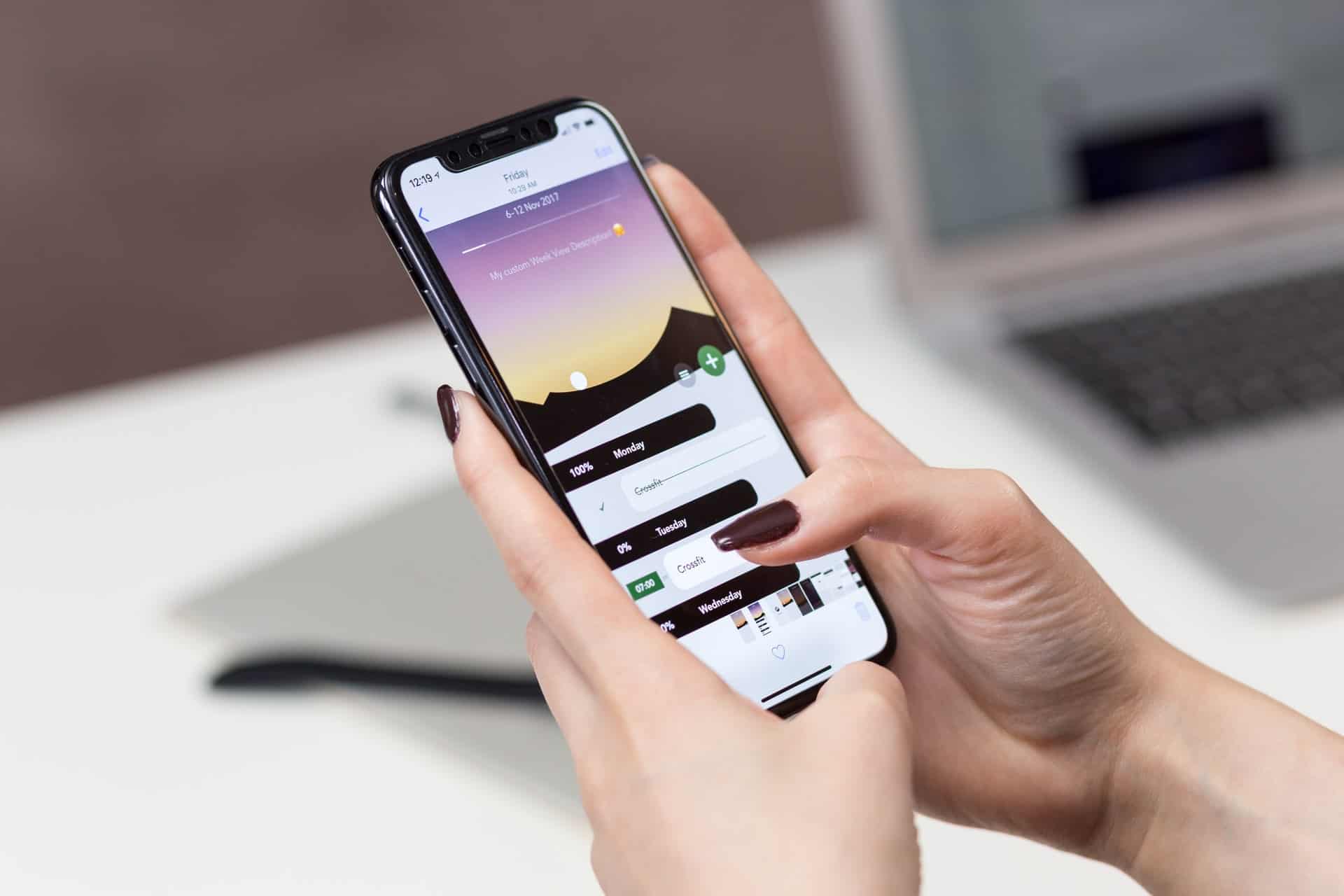
عند تطوير موقع ويب ، من الأهمية بمكان ضبط جميع عناصره وفقًا لكل حجم شاشة. أصبحت الهواتف المحمولة جزءًا منا وهي شيء نستخدمه يوميًا. لذلك ، يجب تعديل قوائم الشريط الجانبي لتناسب هذه الأجهزة تمامًا.
تبين أن الشريط الجانبي القابل للطي حلاً جيدًا لمواقع الويب على أجهزة الهواتف الذكية ، وتستخدمه معظم مواقع الويب اليوم. تتمثل ميزة هذا الخيار في جعل قائمة الشريط الجانبي مخفية بأيقونة تقوم بتوسيعها عند الضغط عليها.
كيفية إضافة قائمة الشريط الجانبي في ووردبريس
بديهي ، يحتوي WordPress على بعض الخيارات هنا أيضًا! من أجل تقليل الصعوبات حول إضافة شريط جانبي إلى موقع الويب الخاص بك ، هناك بعض الحلول الرائعة ، والأكثر فاعلية هو بالتأكيد تثبيت المكونات الإضافية ذات الصلة. إلى جانب هذا ، يمكن أيضًا الحصول على قائمة الشريط الجانبي من خلال أداة تخصيص السمات.
بصرف النظر عن كونه نظامًا أساسيًا رائعًا لجميع أنواع تطوير مواقع الويب ، فقد اهتم WordPress بجميع التعقيدات تقريبًا عندما يتعلق الأمر ببناء موقع ويب. تتمثل إحدى الفوائد في إضافة قائمة شريط جانبي إلى موقع WordPress الخاص بك .

يمكن أن تكون الأدوات والأشرطة الجانبية مفيدة للغاية إذا تم نشرها بشكل صحيح وفي المكان المناسب على موقع الويب. على سبيل المثال ، يمكنك إضافة شريط جانبي يحتوي على ملفات تعريف الوسائط الاجتماعية الخاصة بك ، لذلك عندما يقوم المستخدم بالتمرير ، سيتم عرض هذه الأزرار وتجذب الانتباه. يمكنك إضافة روابط إلى المنشورات الأخرى ذات الصلة ، وبهذه الطريقة ، زيادة حركة المرور ... الخيارات ضخمة. ما عليك سوى استكشاف ما هو جيد لتنفيذه وكيفية تنفيذه. هذا سبب وجودنا هنا.
كيفية تنفيذ قائمة الشريط الجانبي عبر الأدوات
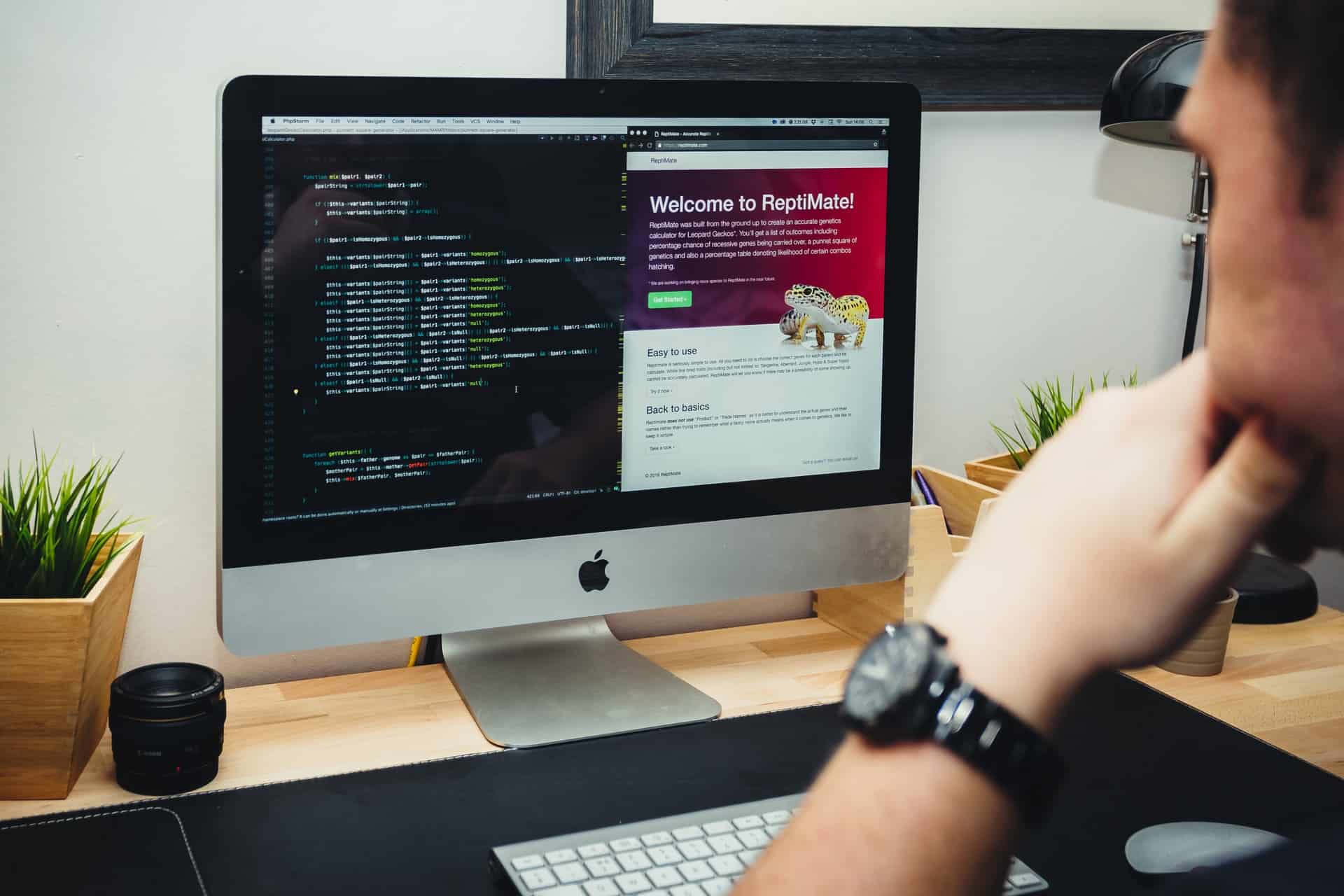
يعد إعداد قائمة شريط جانبي جديدة في WordPress مهمة سهلة للغاية ، حيث يمكن إجراؤها في بضع دقائق باستخدام إعدادات WordPress فقط. أولاً ، بالنظر إلى لوحة معلومات WordPress الخاصة بك ، قم بالتمرير بالماوس فوق قسم المظهر على الجانب الأيسر.
بعد ذلك ، ستظهر قائمة فرعية بها خيارات إضافية ، والآن تحتاج إلى اختيار القوائم. يمنحك قسم القوائم التحكم الكامل في القوائم الموجودة على موقع الويب الخاص بك ، وتغيير هيكلها وترتيبها ، وإضافة عناصر قائمة جديدة ، وتحرير القوائم الموجودة بالفعل ، أو إضافة قوائم إضافية.
باختيار إنشاء قائمة جديدة ، ستتمكن من إنشاء قائمة جديدة تمامًا يمكنك تعديلها وتنفيذها كقائمة شريط جانبي. أنت تعطيه اسمًا ، ومن الجانب الأيسر ، اختر المواقع التي تريد وضعها فيه. يمكن أن يكون هذا صفحات أو منشورات أو فئات. بعد إعداد كل شيء ، اضغط على إنشاء قائمة ، وأنت على ما يرام.
إضافة قائمة الشريط الجانبي باستخدام خيار التخصيص
كما هو الحال مع الطريقة السابقة ، مرر مؤشر الماوس فوق علامة التبويب المظهر واختر تخصيص من القائمة التي تظهر. هنا ستتاح لك الفرصة لتخصيص الشريط الجانبي مباشرة على موقع الويب الخاص بك.
ابحث عن قسم الأدوات في قائمة القائمة السفلية ، وانقر فوقه. حدد موقع قائمة التنقل واسحبه إلى الشريط الجانبي الأيسر بالنقر فوقه.
إضافة شريط جانبي باستخدام ملحقات خارجية
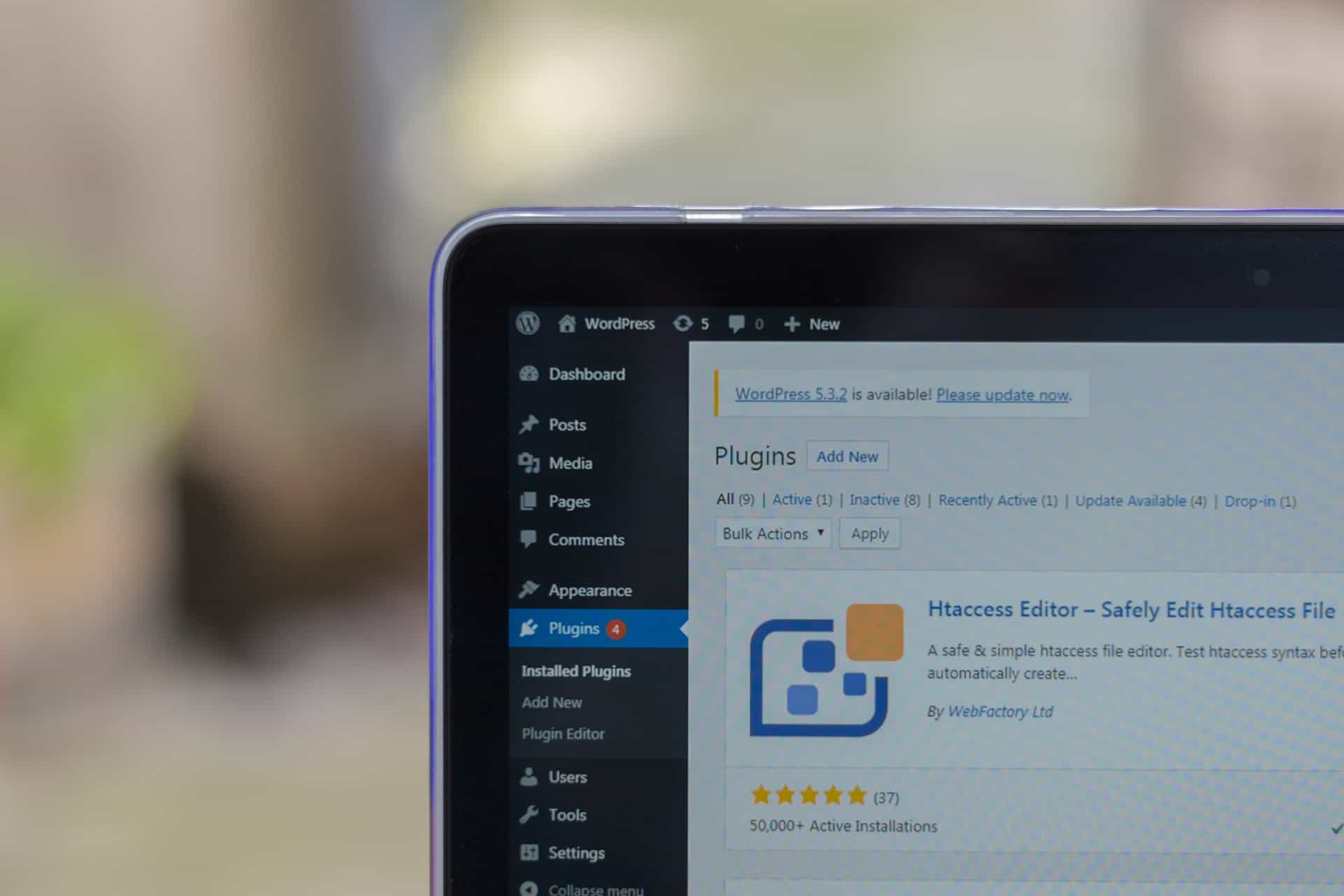
يشتهر WordPress بمكوناته الإضافية التي يمكننا تنزيلها لجعل صفحة الويب الخاصة بنا تعمل بسلاسة أكبر ، وأكثر سهولة في الاستخدام ، ولطيفة للعين. نفس السيناريو مع إضافة قائمة الشريط الجانبي - بصرف النظر عن الطرق التي ذكرناها أعلاه ، يمكنك استخدام مكونات قائمة WordPress المجانية لإنشاء هذه.
كل ما عليك فعله هو الذهاب إلى الإضافات - إضافة جديد ، والعثور على البرنامج المساعد المناسب لهذا الغرض. بعد القيام بذلك ، كرر الخطوات المذكورة أعلاه ؛ انتقل إلى المظهر - الحاجيات. الآن سيتعين عليك إنشاء شريط جانبي جديد عن طريق النقر فوق الزر الأزرق الكبير الذي يشير إلى إنشاء شريط جانبي جديد وتسميته .
بعد هذه الخطوة بالذات ، سيكون لديك نافذة منبثقة تحتوي على مواقع الشريط الجانبي المحتملة حيث يمكنك وضعها لتكون مرئية على موقع الويب الخاص بك. كما هو الحال مع الطرق السابقة ، يمكنك اختيار صفحات أو منشورات أو فئات معينة فقط لمواقع الشريط الجانبي. يمكنك اللعب بهذا ومعرفة المكان الذي يناسب شريطك الجانبي الأفضل.
تخصيص الشريط الجانبي
لقد مكننا WordPress من تعديل الشريط الجانبي إلى أقصى نقطة. للقيام ببعض التخصيص ، توجه إلى المظهر - القوائم وحدد القائمة التي تريد تحريرها من القائمة المنسدلة. يمكنك تعديل اسمه وإضافة أو إزالة عناصر القائمة والمحتوى وغير ذلك.
الكلمات الأخيرة
تعتبر تجربة المستخدم أهم جزء عند تشغيل موقع ويب لأننا نقوم بتشغيله للوصول إلى المزيد من الأشخاص. ومع ذلك ، يجب أن ننتبه إلى كل التفاصيل ، والأشرطة الجانبية لا تختلف.
يمكن أن يلعب هذا العنصر حقًا دورًا رئيسيًا في جعل موقع الويب الخاص بك أكثر سهولة في الاستخدام ، وبالتالي يؤدي إلى قضاء المزيد من الوقت في التمرير على موقع الويب الخاص بك.
